Configuration de «HHVM» haute performance et Nginx / Apache avec MariaDB sur Debian / Ubuntu

- 2349
- 554
- Zoe Dupuis
HHVM représente Machine virtuelle hiphop, est une machine virtuelle open source créée pour l'exécution Pirater (c'est un langage de programmation pour HHVM) et Php Applications écrites. HHVM utilise un chemin de compilation de dernière minute pour obtenir des performances remarquables tout en gardant la flexibilité à laquelle les programmeurs PHP sont dépendants. Jusqu'à ce jour, le HHVM a atteint une augmentation de 9x du débit de demande HTTP et plus de 5x réduction de l'utilisation de la mémoire (lors de l'exécution sur une mémoire système faible) pour Facebook Comparé au moteur PHP + APC (autre cache PHP).
HHVM peut également être utilisé avec un serveur Web basé sur FastCGI comme Nginx ou Apache.
 Installez HHVM, NGINX et Apache avec MariAdB
Installez HHVM, NGINX et Apache avec MariAdB Dans ce tutoriel, nous examinerons les étapes pour la configuration Nginx/ /Apache serveur Web, Mariadb serveur de base de données et HHVM. Pour cette configuration, nous utiliserons Ubuntu 15.04 (64 bits) comme HHVM Exécute uniquement sur le système 64 bits, bien que les distributions Debian et Linux Mint soient également prises en charge.
Étape 1: Installation du serveur Web Nginx et Apache
1. Faites d'abord une mise à niveau du système pour mettre à jour la liste du référentiel à l'aide des commandes suivantes.
# apt-get update && apt-get upgrade
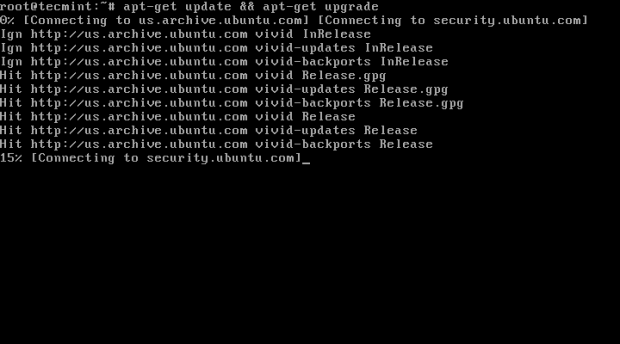 Mise à niveau du système
Mise à niveau du système 2. Comme j'ai dit HHVM peut être utilisé avec les deux Nginx et Apache serveur Web. Donc, c'est votre choix quel serveur Web vous allez utiliser, mais ici, nous vous montrerons à la fois l'installation de serveurs Web et comment les utiliser avec HHVM.
Installation de Nginx
Dans cette étape, nous installerons Nginx/ /Apache Serveur Web du référentiel des packages à l'aide de la commande suivante.
# apt-get install nginx
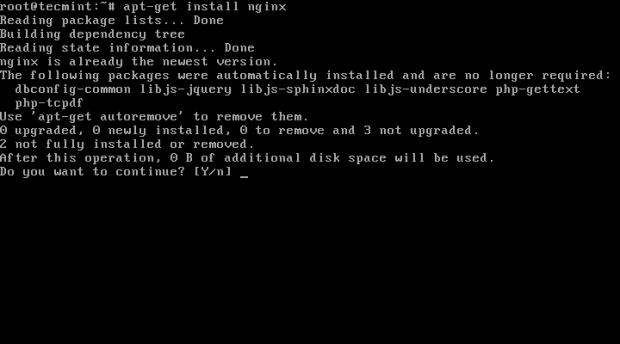 Installez le serveur Web Nginx
Installez le serveur Web Nginx Installation d'Apache
# apt-get install apache2
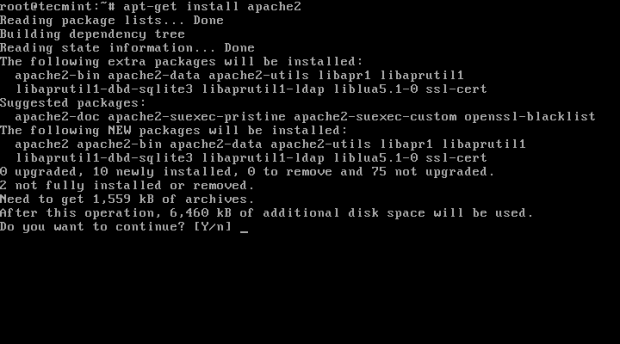 Installer le serveur Web Apache
Installer le serveur Web Apache À ce stade, vous devriez être en mesure de naviguer vers une URL suivante et vous pourrez voir Nginx ou Apache page par défaut.
http: // localhost ou http: // ip-address
Page par défaut de Nginx
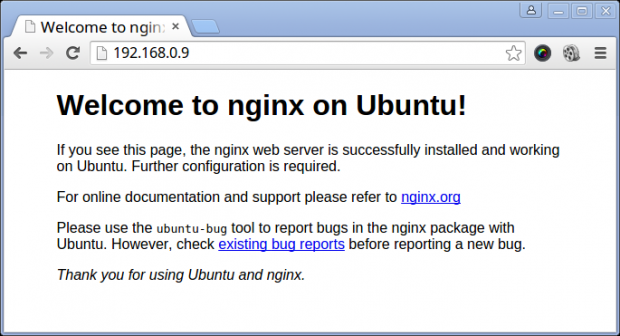 Page de bienvenue nginx
Page de bienvenue nginx Page par défaut Apache
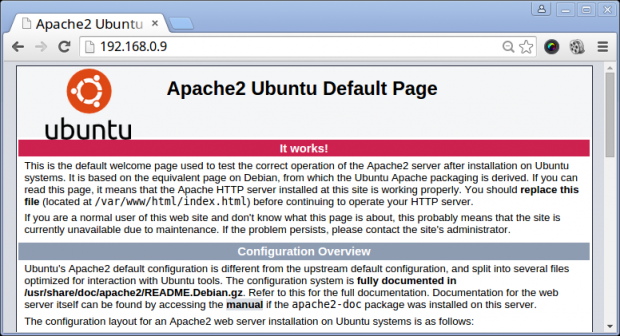 Page par défaut Apache
Page par défaut Apache Étape 2: Installez et configurez MariaDB
3. Dans cette étape, nous installerons Mariadb, en tant que fournisseurs de meilleures performances par rapport à Mysql.
# apt-get install mariaDB-Client MariaDB-Server
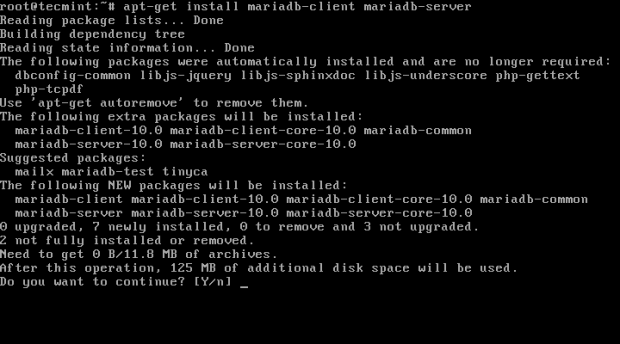 Installer la base de données MariAdb
Installer la base de données MariAdb 4. Après l'installation réussie de MARIADB, vous pouvez démarrer MARIADB et définir le mot de passe racine pour sécuriser la base de données:
# systemctl start mysql # mysql_secure_installation
Répondez aux questions suivantes en tapant y ou n et appuyez sur Entrée. Assurez-vous de lire attentivement les instructions avant de répondre aux questions.
Entrez le mot de passe actuel pour root (entrez pour aucun) = appuyez sur Entrée Définir le mot de passe? [O / N] = y Supprimer les utilisateurs anonymes [O / N] = y Désactiver la connexion racine à distance [y / n] = y Supprimer la base de données de test et y accéder [y / n] = y Recharger les tables de privilèges maintenant [y / n] = y
5. Après avoir établi un mot de passe racine pour mariaDB, vous pouvez vous connecter à l'invite MariaDB avec le nouveau mot de passe racine.
# mysql -u root -p
Étape 3: Installation de HHVM
6. À ce stade, nous installerons et configurerons HHVM. Vous devez ajouter le HHVM référentiel à votre sources.liste fichier et ensuite vous devez mettre à jour votre liste de référentiel à l'aide de la série de commandes suivantes.
# wget -o - http: // dl.HHVM.com / conf / hhvm.GPG.clé | apt-key add - # echo deb http: // dl.HHVM.com / ubuntu Distribution_version Main | TEE SUDO / ETC / APT / SOURCES.liste.d / hhvm.Liste # mise à jour apt-get
Important: N'oubliez pas de remplacer Distribution_version avec votre Ubuntu version de distribution (i.e. lucide, précis ou fidèle.) et aussi sur Debian Remplacez par Jessie ou Wheezy. Sur Linux Les instructions d'installation sont les mêmes, mais Petra est la seule distribution actuellement prise en charge.
Après avoir ajouté le référentiel HHVM, vous pouvez facilement l'installer comme indiqué.
# apt-get install -y hhvm
L'installation de HHVM le démarrera maintenant, mais elle n'est pas configurée pour démarrer automatiquement au prochain démarrage du système. Pour définir le démarrage automatique au démarrage suivant, utilisez la commande suivante.
# Update-RC.d hhvm par défaut
Étape 4: Configuration de Nginx / Apache pour parler à HHVM
7. Maintenant, Nginx / Apache et HHVM sont installés et s'exécutent comme indépendants, nous devons donc configurer les deux serveurs Web pour se parler. La partie cruciale est que nous devons dire à Nginx / Apache pour transférer tous les fichiers PHP à HHVM pour exécuter.
Si vous utilisez Nginx, Suivez ces instructions comme expliqué…
Par défaut, la configuration Nginx vit sous / etc / nginx / sites-disponible / par défaut Et cette configuration regarde dans / usr / share / nginx / html Pour que les fichiers s'exécutent, mais il ne sait pas quoi faire avec PHP.
Pour faire nginx pour parler avec HHVM, nous devons exécuter le script incluant suivant qui configurera correctement Nginx en plaçant un HHVM.confli au début de la configuration nginx comme mentionné ci-dessus.
Ce script fait que le nginx parle à n'importe quel fichier qui se termine avec .HH ou .php Et envoyez-le à HHVM via fastcgi.
# / usr / share / hhvm / install_fastcgi.shot
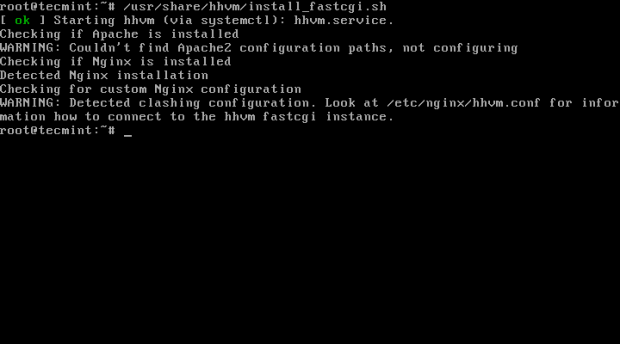 Configurer nginx pour HHVM
Configurer nginx pour HHVM Important: Si vous utilisez Apache, il n'y a pas de configuration nécessaire maintenant.
8. Ensuite, vous devez utiliser / usr / bin / hhvm fournir / usr / bin / php (php) en exécutant cette commande ci-dessous.
# / usr / bin / update-alternatives - install / usr / bin / php php / usr / bin / hhvm 60
Une fois toutes les étapes ci-dessus terminées, vous pouvez maintenant commencer HHVM et le tester.
# systemctl start hhvm
Étape 5: Tester HHVM avec Nginx / Apache
9. Pour vérifier que HHVM fonctionnant, vous devez créer un Bonjour.php Fichier sous Nginx / Apache Document Root Directory.
# nano / usr / share / nginx / html / bonjour.php [pour Nginx] Ou # nano / var / www / html / bonjour.php [pour Nginx et Apache]]
Ajoutez l'extrait suivant à ce fichier.
puis accédez à l'URL suivant et vérifiez pour voir «Bonjour le monde".
http: // localhost / info.php ou http: // ip-address / info.php
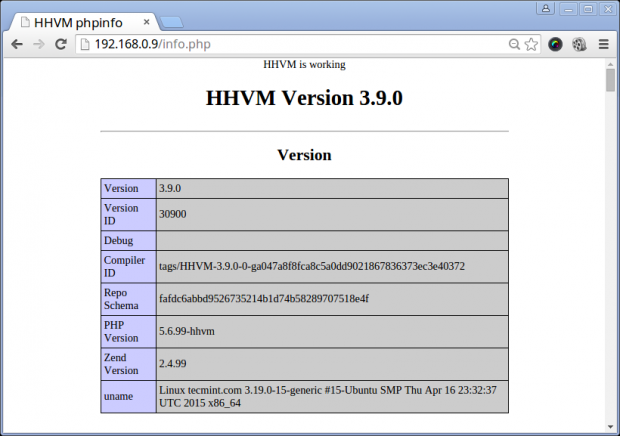 Page HHVM
Page HHVM Si "HHVM"La page apparaît, alors cela signifie que vous êtes tous réglés!
Conclusion
Ces étapes sont très faciles à suivre et espérez que vous trouverez ce tutoriel utile et si vous obtenez une erreur lors de l'installation de tous les packages, publiez un commentaire et nous trouverons des solutions ensemble. Et toutes les idées supplémentaires sont les bienvenues.
- « Joyeux 3e anniversaire à la communauté de Tecmint
- Comment installer PHP 7 avec Apache et Mariadb sur Centos 7 / Debian 8 »

